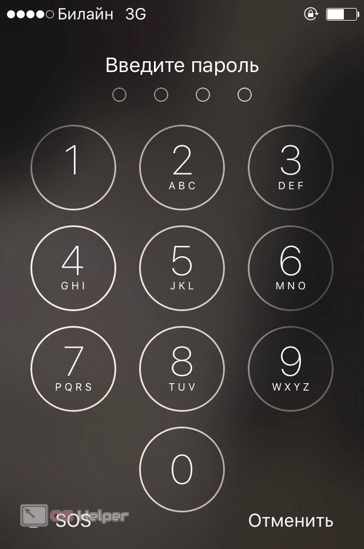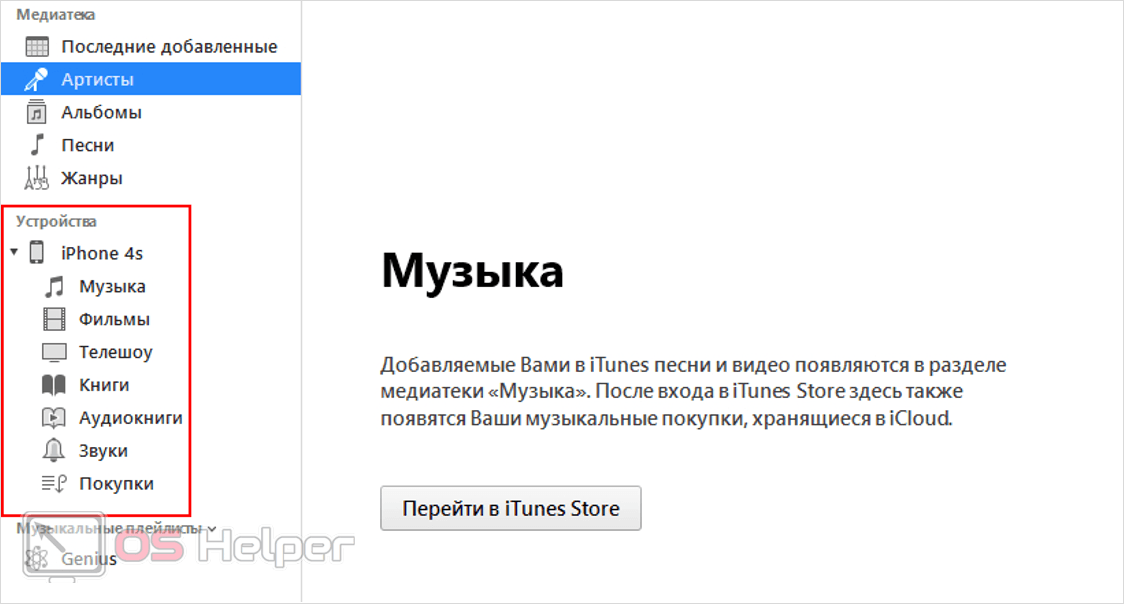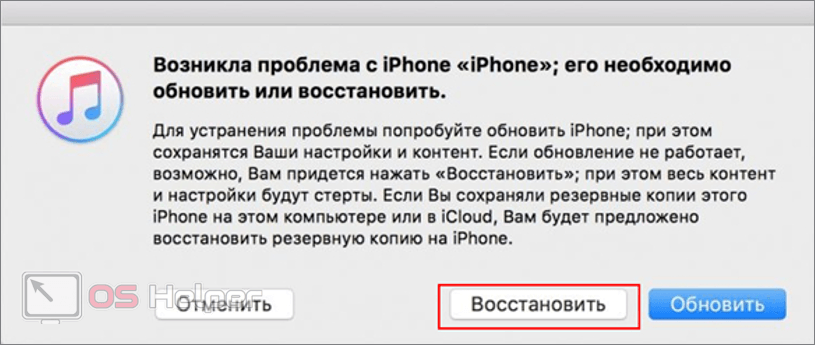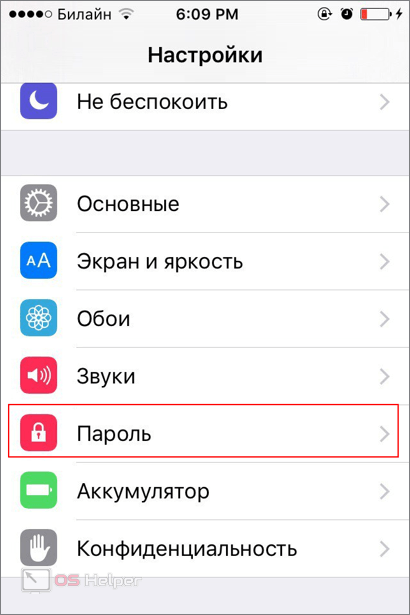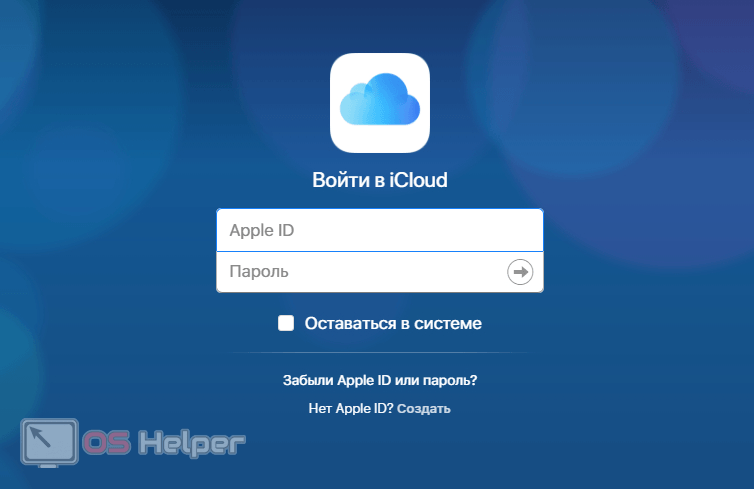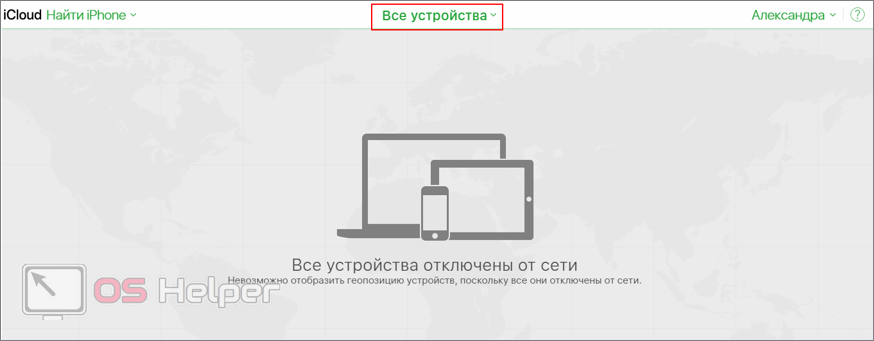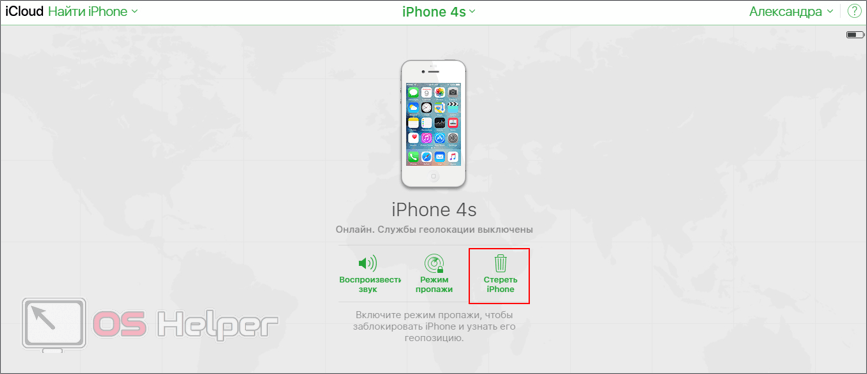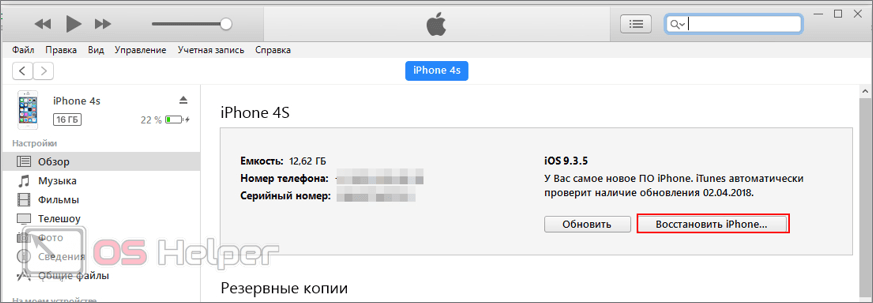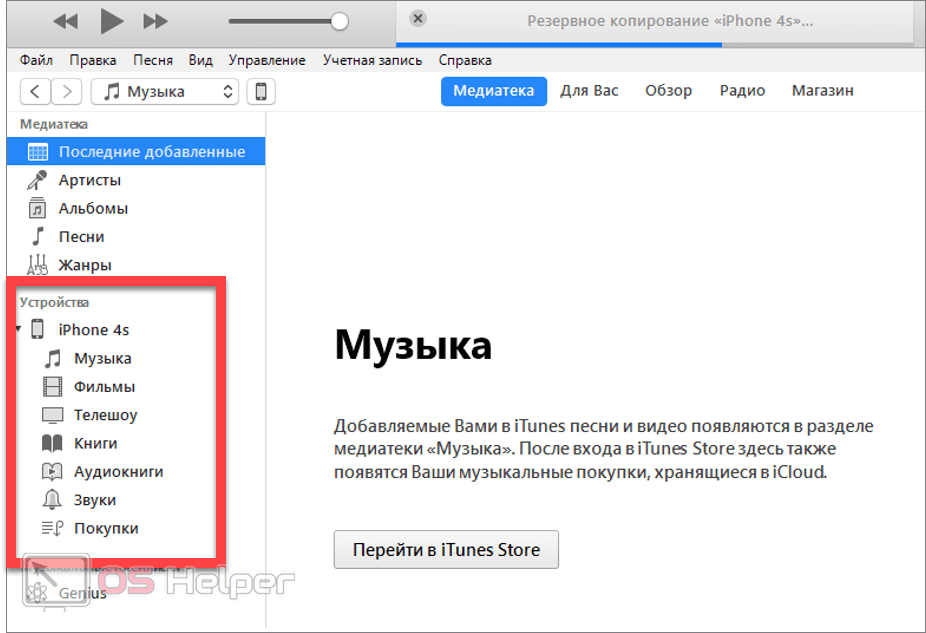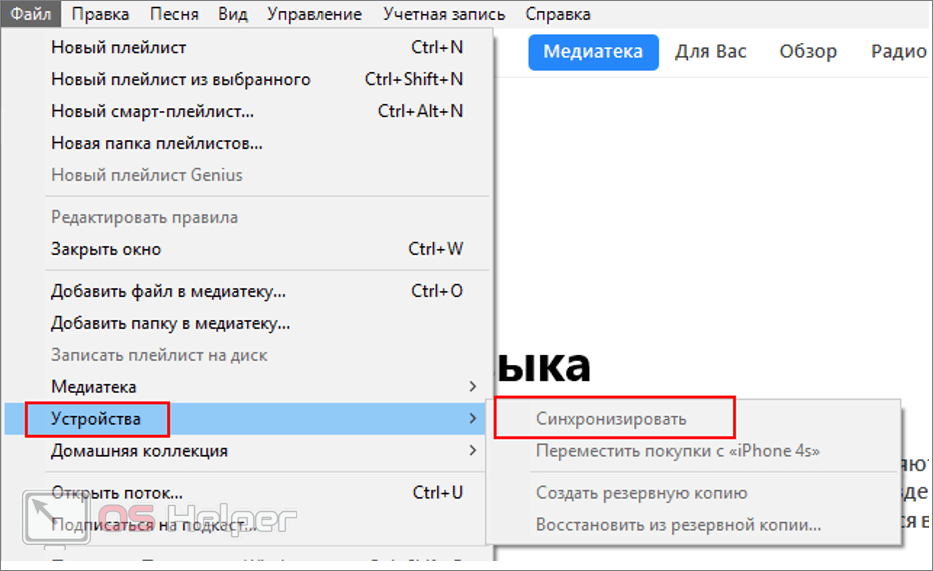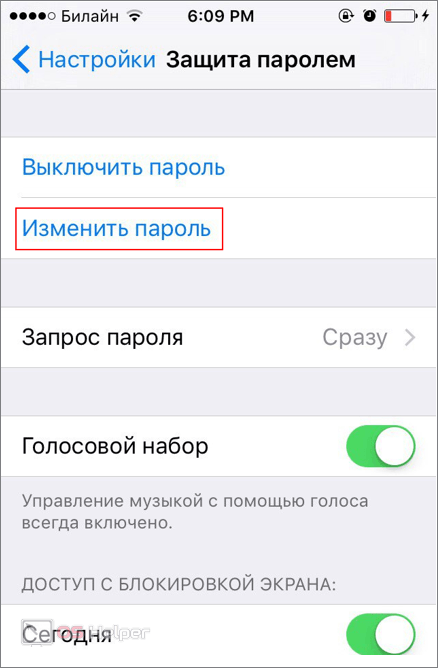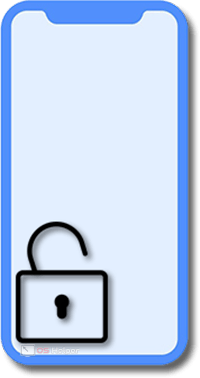 Ситуация довольно частая, особенно для бывших владельцев гаджетов на базе Android. Разобраться во множестве настроек достаточно трудно, поэтому после установки блокировки могут возникнуть проблемы. Давайте разберемся, что делать, если забыл пароль от Айфона. Следуя предложенным инструкциям, вы быстро получите доступ к своему устройству.
Ситуация довольно частая, особенно для бывших владельцев гаджетов на базе Android. Разобраться во множестве настроек достаточно трудно, поэтому после установки блокировки могут возникнуть проблемы. Давайте разберемся, что делать, если забыл пароль от Айфона. Следуя предложенным инструкциям, вы быстро получите доступ к своему устройству.
Способы решения проблемы
Сообщение о неверном вводе кода блокировки вводит пользователя в ступор. Особенно учитывая тот факт, что подобрать комбинацию «наугад» невозможно. Стандартная функция «вспомнить пароль» на смартфонах от Apple отсутствует. Как же скинуть защиту и что для этого сделать? Давайте узнаем.
Согласно информации на сайте поддержки Apple, данные можно восстановить лишь при наличии резервной копии данных. Рекомендуем сделать ее заранее, в момент приобретения гаджета (создать копию можно в настройках). Пароль, установленный на устройство, желательно записать в заметки на другом устройстве либо запомнить.
Посмотреть введенный код блокировки невозможно, но существует несколько способов его отключить, сменить или вовсе удалить. Зная их, пользователь сможет уберечь себя от потери доступа к гаджету. Дополнительно стоит привязать смартфон к ПК. При наличии копии и учетной записи в iTunes, восстановление забытой комбинации цифр для разблокировки не займет и пары минут. Подключив свой компьютер и смартфон к данному приложению, запустите процесс восстановления. Пароль автоматически деактивируется. Подробнее об этом методе – далее.
При отсутствии резервной копии все данные будут стерты. В таком случае единственным действенным способом останется полный сброс настроек. Вам придется пойти на компромисс и удалить все личные данные. К сожалению, в некоторых случаях это – единственное верное решение. Итак, давайте разберем каждый из способов восстановления подробно.
Используем iTunes
Чтобы сбросить пароль, вы можете использовать стандартные средства Айтюнс. Для данного метода потребуется доверенный компьютер, ранее использовавшийся для синхронизации со смартфоном. К нему мы будем подключать девайс.
Если вы вышли из приложения и не помните постоянный пароль, то необходимо восстановить его стандартными средствами. Для этого потребуется знать основные данные (имя, номер телефона, адрес электронной почты) и иметь доступ к Сим-карте.
При подключении iTunes передаст на Айфон все данные, сохраненные на ПК, и сохранит резервную копию в отдельную папку. Блокировка автоматически деактивируется. Для этого необходимо:
- Включите iTunes и подключите к нему привязанное устройство.
- После загрузки приложения остается дождаться обновления и установки ПО. Если iTunes продолжает запрашивать ввод пароля (либо какого-нибудь защитного кода), попробуйте подключиться к другому доверенному компьютеру. Когда необходимые данные сохранятся на ПК, нажмите на надпись «Восстановить iPhone». Остается выйти из меню выбора и начать загрузку.
- Готово! Теперь вы сможете поменять пароль блокировки Айфона. Поставив новую комбинацию цифр, обязательно запишите или запомните ее.
Восстановление данных через Айтюнс подходит для тех пользователей, которые имеют доступ к доверенному компьютеру и могут к нему подключиться. Также, конечно, потребуется регистрация в самом приложении. В таком случае вскрыть Айфон и деактивировать защиту не составит особых проблем.
Через iCloud
Данный метод может сработать лишь в том случае, если на Айфоне активирована функция «Найти Айфон», а также служба геолокации. Телефон должен быть подключен к интернету: неважно, к беспроводной (Wi-Fi) или мобильной сети. Если передача данных выключена, то метод не сработает.
Чтобы взломать Айфон через Айклауд:
- Откройте ссылку com/find на любом доступном гаджете.
- Войдите на сайт, используя Эпл Айди. Приложение будет требовать пароль и почту, поэтому заранее вспомните эти данные. Вводите их внимательно. Нажмите на кнопку «все устройства» и выберите необходимый смартфон.
- После подтверждения выбора нажмите на «Стереть». Гаджет откатится до заводских настроек, а код доступа будет сброшен.
- Для сохранения информации, восстановите гаджет через iCloud. Остается лишь ввести и сохранить новый пароль в настройках телефона.
Недостаток данного метода заключается лишь в том, что телефон должен быть обязательно подключен к Вай-Фай или мобильной сети. Если соединение с интернетом отсутствует, разблокировать Айфон и обойти ввод пароля не получится.
Сбрасываем счетчик неверных попыток
При определенном количестве неверных попыток устройство заблокируется. Чтобы убрать блокировку, вам необходим ПК с входом в iTunes.
Сколько можно совершить неправильных попыток ввода? После десятой попытки все данные автоматически удалятся и смартфон окончательно заблокируется. Стирание данных происходит в том случае, если на Айфоне активирована соответствующая функция. Отменить удаление после десятой неудачной попытки невозможно.
Для того чтобы снять ограничение, потребуется:
- Подключить компьютер к телефону через USB. После запуска iTunes перейти в меню выбора устройств.
- Среди предлагаемых вам девайсов найти пункт «Синхронизировать с iPhone». После появления уведомления о начале синхронизации временная блокировка отключится, а счетчик неправильных попыток обнулится.
- Теперь вы можете вновь попытаться ввести пароль. После успешного ввода проведите его замену.
Не забывайте, что использование hard reset и перезагрузка (включение, выключение) Айфона никак не повлияют на счетчик неверных попыток. При долгом подборе пароля экран может зависнуть – в таком случае использовать экстренную перезагрузку рационально.
Заключение
Все перечисленные выше методы взлома работают на любых Айфонах, в том числе: SE, 4s (4с), 5s (5с), 6s, (6с) и x. Для корректной работы потребуется лишь регистрация в Apple ID.
Как было сказано ранее, самостоятельно подобрать комбинацию не получится. Иной раз лучше «снести» телефон до настроек по умолчанию. Восстановление надежного пароля может занять не один день, особенно если девайс не подключен к интернету или профиль iCloud отвязан. Отменить удаление данных при откате невозможно, но вы можете воспользоваться резервной копией для их восстановления.
Видео
Чтобы разобраться, как заменить пароль или полностью деактивировать защиту, рекомендуем посмотреть видеоролик. В нем наглядно рассматривается процедура восстановления данных. Точно следуя указаниям, вы избежите потери информации. Просим поделиться нашей статьей в социальных сетях, чтобы как можно больше пользователей узнали о способах избавления от представленной проблемы.